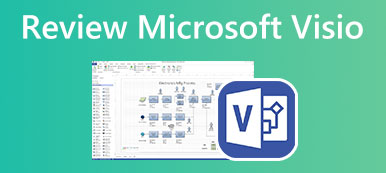Τα μηνύματά σας και το ιστορικό συνομιλιών σας στο Teams σχετίζονται με το απόρρητό σας, επομένως ίσως τα διαγράφετε τακτικά. Ωστόσο, πώς μπορείτε να βρείτε διαγραμμένα μηνύματα της ομάδας πότε πρέπει να ανακτήσετε σημαντικά μηνύματα; Μην ανησυχείς. Είναι πιθανό να μπορείτε να ανακτήσετε τα διαγραμμένα μηνύματα στο Teams. Μπορείτε να μάθετε 3 τρόπους για να το κάνετε αυτό μεμονωμένα στον υπολογιστή και στο κινητό σας τηλέφωνο.
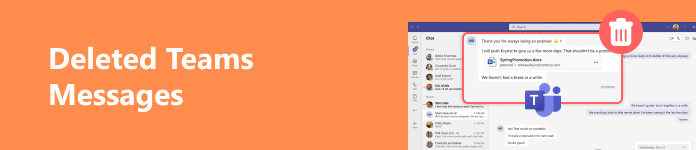
- Μέρος 1: Ο καλύτερος τρόπος για να ανακτήσετε τα διαγραμμένα μηνύματα ομάδων
- Μέρος 2: Πώς να δείτε τα διαγραμμένα μηνύματα ομάδων σε Windows/Mac
- Μέρος 3: Πώς να ανακτήσετε τα διαγραμμένα μηνύματα στο Teams στο iPhone
- Μέρος 4: Συνήθεις ερωτήσεις για μηνύματα διαγραμμένων ομάδων
Μέρος 1: Ο καλύτερος τρόπος για να ανακτήσετε τα διαγραμμένα μηνύματα ομάδων
Εάν πρόκειται να ανακτήσετε τα διαγραμμένα μηνύματα του Teams απευθείας μέσα στο Teams, θα είναι πολύπλοκο και θα χρειαστεί πολύς χρόνος για να το εκπληρώσετε. Επομένως, θα είναι καλύτερο να στραφείτε στον καλύτερο τρόπο για να ανακτήσετε τα διαγραμμένα μηνύματα της ομάδας, ακόμα κι αν έχετε διαγράψει οριστικά το ιστορικό και τα μηνύματα, και αυτή η καλύτερη επιλογή είναι Apeaksoft Data Recovery. Αυτό το πρόγραμμα μπορεί να ανακτήσει όλα τα είδη των αρχείων που χάθηκαν στον υπολογιστή και στο κινητό σας τηλέφωνο, συμπεριλαμβανομένων των διαγραμμένων μηνυμάτων στο Teams. Επιπλέον, μπορείτε να επιλέξετε τα αρχεία που θέλετε να ανακτήσετε με λίγα μόνο κλικ και στη συνέχεια αυτά τα αρχεία θα ανακτηθούν γρήγορα.

4,000,000 + Λήψεις
Επιλέξτε έναν δίσκο για να σαρώσετε σε βάθος και να ανακτήσετε τα διαγραμμένα μηνύματα του Teams.
Συνδέστε το τηλέφωνό σας στον υπολογιστή σας για να ανακτήσετε εύκολα τα χαμένα μηνύματα στο Teams.
Επισημάνετε τα διαγραμμένα μηνύματα του Teams για να τα επιλέξετε γρήγορα.
Εμφάνιση όλων των χαμένων μηνυμάτων και αρχείων με δυνατότητα προεπισκόπησης.
Βήμα 1 Λήψη Apeaksoft Data Recovery και εκτοξεύστε το. Μπορείτε να συνδέσετε το τηλέφωνό σας στον υπολογιστή σας για να ανακτήσετε τα μηνύματα του Teams στο τηλέφωνό σας. Εάν τα διαγραμμένα μηνύματά σας στο Teams βρίσκονται στον υπολογιστή σας, τότε επιλέξτε τους τύπους αρχείων και έναν δίσκο όπου πιθανώς αποθηκεύτηκαν τα μηνύματα. Στη συνέχεια, κάντε κλικ στο σάρωση κουμπί.
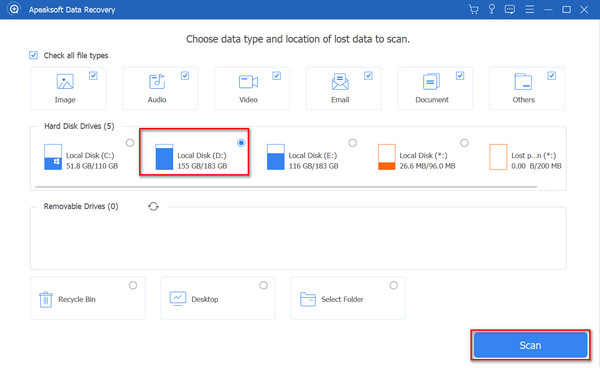
Βήμα 2 Αφού ολοκληρωθεί η σάρωση, μπορείτε να επιλέξετε με ακρίβεια τα διαγραμμένα μηνύματά σας στο Teams Λίστα ενημερώσεων κώδικα or Λίστα τύπων. Στη συνέχεια, επιλέξτε τα και κάντε κλικ στο Ανάκτηση κουμπί για να ανακτήσετε τα διαγραμμένα μηνύματα στο Teams.
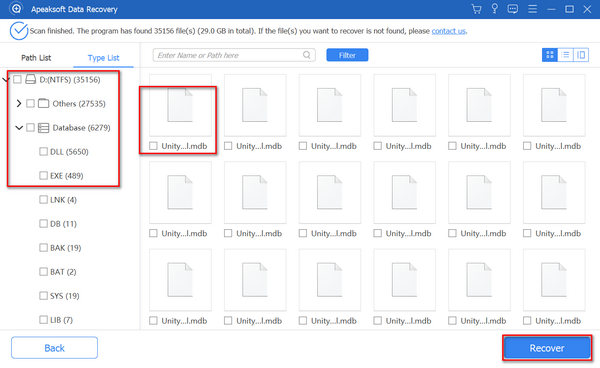
Μέρος 2: Πώς να δείτε τα διαγραμμένα μηνύματα ομάδων σε Windows/Mac
Εάν δεν θέλετε επιπλέον προγράμματα στη συσκευή σας, μπορείτε επίσης να προσπαθήσετε να ανακτήσετε τα διαγραμμένα μηνύματα του Teams απευθείας στο Teams. Ωστόσο, δεν είναι τόσο εύκολο να γίνει αυτό.
Βήμα 1Συνδεθείτε στο Microsoft Teams σας σε ένα πρόγραμμα περιήγησης και, στη συνέχεια, ανοίξτε την πύλη συμμόρφωσης και κάντε κλικ στο Ηλεκτρονική ανακάλυψη κουμπί, μετά το Δικαιώματα κουμπί. Στη συνέχεια, ανοίξτε Λύσεις Microsoft Purview στη νέα σελίδα και, στη συνέχεια, κάντε κλικ στο ρόλους κουμπί. Στη συνέχεια, κάντε κλικ στο Διαχειριστής eDiscovery κουμπί.
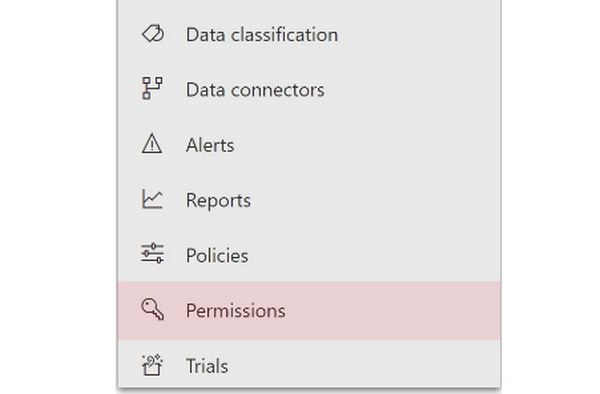
Βήμα 2Κάντε κλικ στο Επιλέξτε eDiscovery Manager και, στη συνέχεια, το κουμπί Πρόσθεση κουμπί για να επιλέξετε το όνομά σας από τη λίστα χρηστών. Στη συνέχεια, κάντε κλικ στο Πρόσθεση κουμπί για να γίνει ο διαχειριστής eDsicovery, ο οποίος θα μπορεί να δει τα διαγραμμένα μηνύματα του Teams.
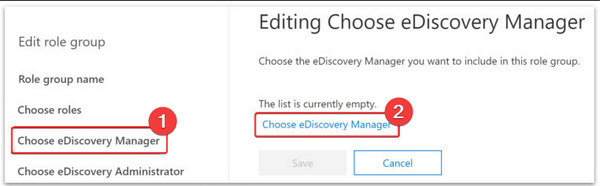
Βήμα 3Πηγαίνετε στο Πύλη συμμόρφωσης ξανά και κάντε κλικ στο Ηλεκτρονική ανακάλυψη κουμπί, μετά το Αναζήτηση δεδομένων χρήστη κουμπί για αναζήτηση των διαγραμμένων μηνυμάτων στο Teams.
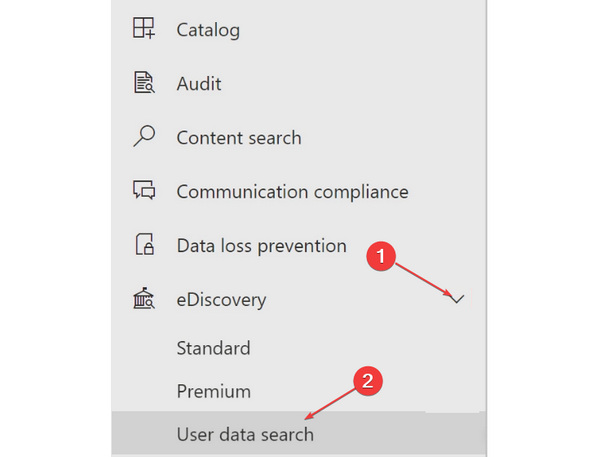
Βήμα 4Κάντε κλικ στο Ανοιχτή υπόθεση και, στη συνέχεια, το κουμπί Αναζητήσεις κουμπί. Στη συνέχεια, μπορείτε επίσης να κάνετε κλικ στο Αναζήτηση με οδηγό κουμπί για την ακριβή εξαγωγή μηνυμάτων. Για παράδειγμα, μπορείτε να κάνετε κλικ στο Ημερομηνία και Αποστολέας/Συγγραφέας κουμπί.
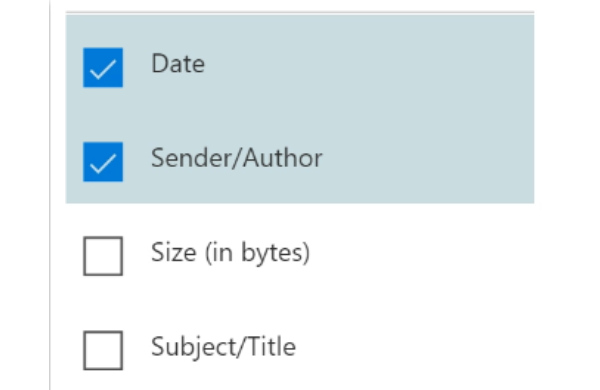
Βήμα 5Τέλος, μπορείτε να επιλέξετε μια θέση αρχείου για τα διαγραμμένα μηνύματα του Teams και, στη συνέχεια, να κάνετε κλικ στο Εναλλαγή και Αποθήκευση κουμπιά για να τα κατεβάσετε.
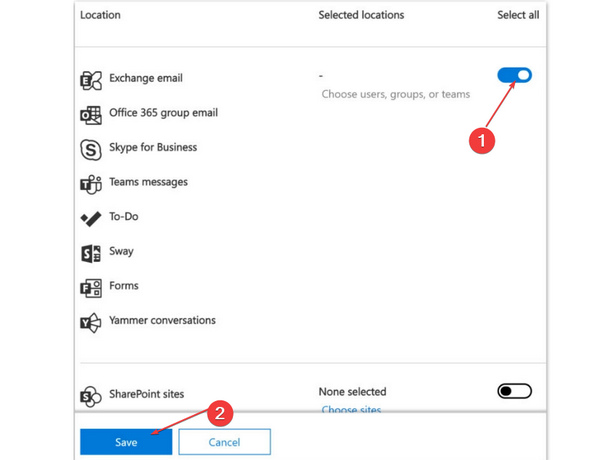
Μέρος 3: Πώς να ανακτήσετε τα διαγραμμένα μηνύματα στο Teams στο iPhone
Υπάρχει τρόπος να ανακτήσετε τα διαγραμμένα μηνύματα του Teams στο iPhone σας; Ο επίσημος τρόπος ανάκτησής τους είναι μόνο σε ένα πρόγραμμα περιήγησης, επομένως καμία προσέγγιση δεν μπορεί να ανακτήσει απευθείας τα διαγραμμένα μηνύματα στο Teams στο τηλέφωνό σας. Ωστόσο, το iCloud μπορεί να σας βοηθήσει να το κάνετε αυτό.
Βήμα 1Ανοικτό Ρυθμίσεις και πατήστε το Γενικός κουμπί. Στη συνέχεια, σύρετε προς τα κάτω και πατήστε το Μεταφορά ή Επαναφορά iPhone κουμπί. Στο νέο πλαίσιο, θα πρέπει να πατήσετε το Διαγραφή όλου του περιεχομένου και ρυθμίσεων κουμπί.
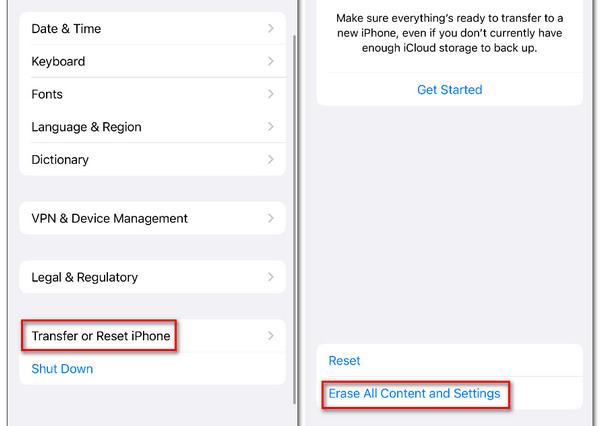
Βήμα 2Μετά το εργοστάσιο επαναφέρετε το iPhone σας, μπορείτε να ρυθμίσετε ξανά το iPhone σας και να επιλέξετε Επαναφορά από το iCloud Backup για να προσπαθήσετε να ανακτήσετε τα διαγραμμένα μηνύματα στο Teams.
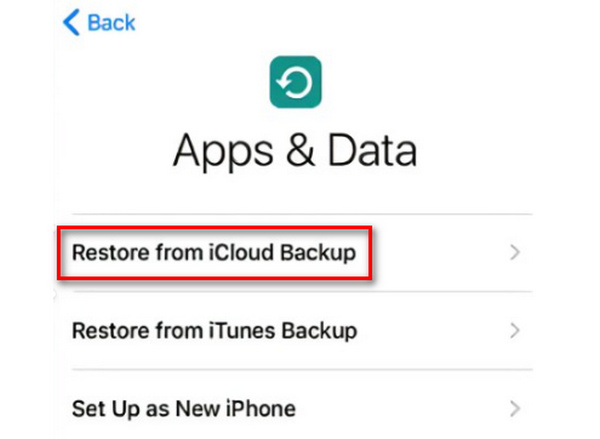
Μέρος 4: Συχνές ερωτήσεις για την ανάκτηση διαγραμμένων φωτογραφιών από το iPad
Γιατί δεν μπορώ να ανακτήσω τα διαγραμμένα μηνύματα του Teams σε ομάδες για κινητές συσκευές;
Η Microsoft δεν προσφέρει μια βολική δυνατότητα για την ανάκτηση δεδομένων στο Teams. Είτε το Teams σας είναι επιτραπέζιο είτε κινητό, μπορείτε να ανακτήσετε τα δεδομένα μόνο από ένα πρόγραμμα περιήγησης επιτραπέζιου υπολογιστή. Ωστόσο, υπάρχει το iCloud backup και Εφεδρικό αντίγραφο του Google Cloud που μπορεί να σας βοηθήσει να ανακτήσετε τα διαγραμμένα μηνύματα της ομάδας.
Μπορώ να ανακτήσω τα διαγραμμένα μηνύματα του Teams χωρίς λογαριασμό Microsoft;
Δεν μπορείτε να επαναφέρετε τα διαγραμμένα μηνύματα στις ομάδες εντός του προγράμματος εάν δεν συνδεθείτε στον λογαριασμό σας. Ωστόσο, μπορείτε να καταφύγετε σε Apeaksoft Data Recovery για να ανακτήσετε εύκολα τα διαγραμμένα μηνύματα.
Γιατί η Microsoft δεν εμφανίζει τα διαγραμμένα μηνύματα Teams;
Ίσως δεν είστε ο διαχειριστής του eDiscovery. Θα πρέπει να προσθέσετε τον λογαριασμό σας ως διαχειριστή eDiscovery και, στη συνέχεια, μπορείτε να ανακτήσετε τα διαγραμμένα μηνύματα στο Teams.
Συμπέρασμα
Έχετε περίπου 3 τρόπους για να ανακτήσετε το διαγραμμένα μηνύματα στο Teams. Η Microsoft προσφέρει έναν προεπιλεγμένο τρόπο για να γίνει αυτό και η υπηρεσία cloud στο κινητό σας τηλέφωνο μπορεί επίσης να ανακτήσει τα διαγραμμένα μηνύματα του Teams. Ο καλύτερος γενικά τρόπος είναι Apeaksoft Data Recovery, γιατί μπορείτε εύκολα να σαρώσετε τον υπολογιστή σας και να ανακτήσετε τα μηνύματα μέσα σε λίγα κλικ. Πολλά άλλα χαμένα αρχεία και δεδομένα μπορούν να ανακτηθούν γρήγορα.